怎么让电脑禁用u盘?
发布时间:2022-07-03 文章来源:xp下载站 浏览:
|
U盘,全称USB闪存盘,英文名“USB flash disk”。 它是一种使用USB接口的无需物理驱动器的微型高容量移动存储产品,通过USB接口与电脑连接,实现即插即用。U盘连接到电脑的USB接口后,U盘的资料可与电脑交换。而之后生产的类似技术的设备由于朗科已进行专利注册,而不能再称之为“优盘”,而改称“U盘”。后来,U盘这个称呼因其简单易记而因而广为人知,是移动存储设备之一。现在市面上出现了许多支持多种端口的U盘,即三通U盘(USB电脑端口、iOS苹果接口、安卓接口)。 怕电脑中的重要文件被插入u盘拷走?怕病毒通过u盘传播给电脑?生活中总是有这样那样的担心,最直接的方法就是让电脑禁用u盘,这样就能从中减少更多的悲剧发生。那么,怎么让电脑禁用u盘?接下来快启动小编带大家了解详细操作,大家跟着来瞧瞧吧。 电脑禁用u盘操作方法: 1、按快捷键win+r调出运行窗口,在运行窗口中输入gpedit.msc回车,如图:
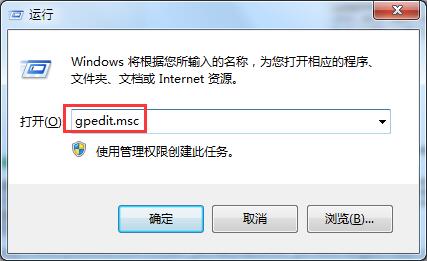 2、弹出本地组策略编辑器窗口,依次选择计算机配置——管理模块——系统——可移动存储访问,然后在右侧窗口中找到“所有可移动存储类:拒绝所有权限”选项,双击该选项,如图:
 3、在打开的窗口中,选择已启用选项,点击应用——确定即可,如图:
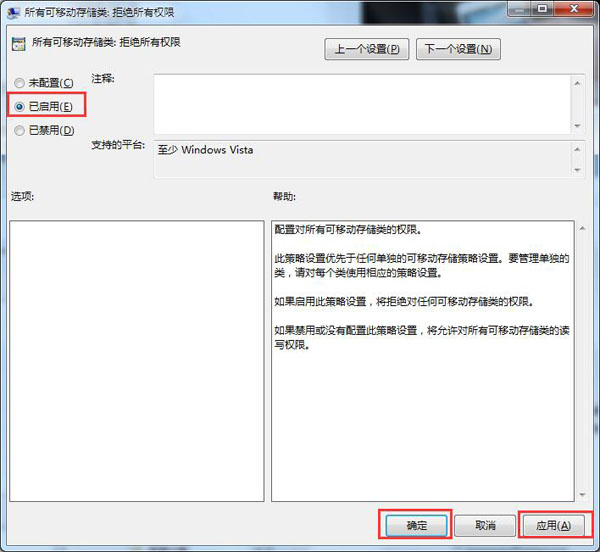 以上全部就是怎么让电脑禁用u盘的相关操作,只要按照分享的操作就能轻松让电脑禁用u盘,与此同时,如果大家在工作中保存了很多的重要文件,一定在各个方面都要做好安全保护措施,希望能够帮到大家哦。 U盘最大的优点就是:小巧便于携带、存储容量大、价格便宜、性能可靠。 |
本文章关键词: 怎样让电脑禁用u盘?
相关文章
上一篇:u盘lnk病毒怎么完全清除?
下一篇:怎么将U盘变成本地磁盘?
本类教程排行
系统热门教程
本热门系统总排行

